Понимание планировщика заданий
Планировщик задач Windows — это инструмент, позволяющий автоматически выполнять задачи в определенное время или при возникновении определенных событий. Например, вы можете использовать планировщик заданий для синхронизации определенных папок каждый день в 2:00 утра или настроить его на запуск программы каждый час в час. Вы даже можете настроить Планировщик заданий на отправку электронной почты каждый раз, когда определенный пользователь входит в систему. Вы можете настроить выполнение нескольких задач в разное время и при различных условиях.
Чтобы запустить планировщик заданий, если вы используете Windows 7, перейдите в Пуск | Все программы | Аксессуары | Системные инструменты | Планировщик задач. Если вы используете Windows 8 или Windows 10, введите «Планировщик заданий» (без кавычек) в поле поиска и нажмите клавишу ВВОД. Windows отображает диалоговое окно Планировщика заданий. (См. Рис. 1.)
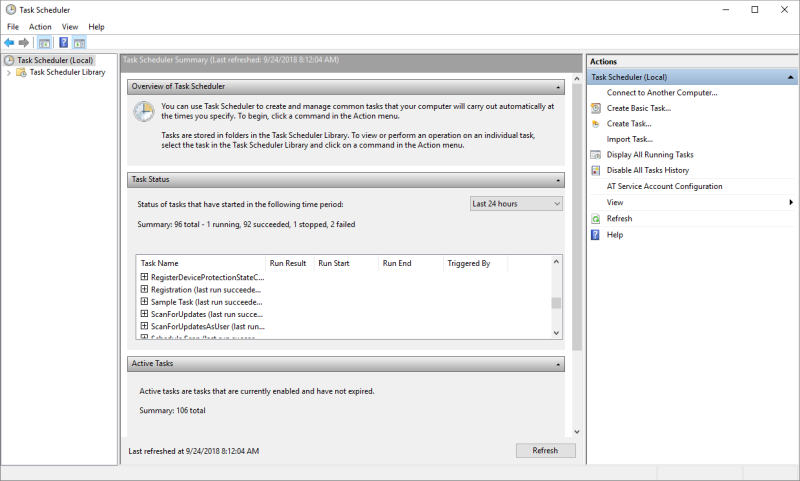
Рисунок 1. Диалоговое окно планировщика заданий.
Это окно позволяет вам проверять статус задач, создавать задачи, отображать запущенные задачи и т. Д. Например, у меня есть задача под названием «Образец задачи». Чтобы проверить его статус, я нажимаю на знак плюса рядом с названием этой задачи, и мне представляются подробности об истории задачи. (См. Рис. 2.)

Рисунок 2. Проверка статуса задачи.
Здесь мы видим, что в последний раз задача завершилась успешно.
Его последний запуск начался 23.09.2018 в 09:50:00 и закончился 24.09.2018 в 7:41:00. Он был запущен (то есть был запущен) по расписанию (в отличие от некоторых системное событие).
Чтобы просмотреть дополнительные сведения о задаче, щелкните опцию «Библиотека планировщика задач» в левой части диалогового окна «Планировщик задач». Это приводит к изменению средней панели, чтобы мы могли более подробно рассмотреть задачу. (См. Рис. 3.)
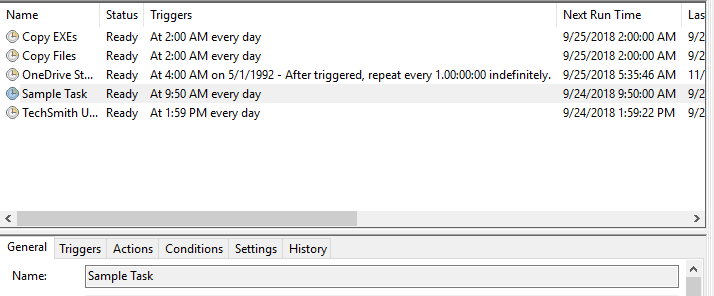
Рисунок 3. Получение более подробной информации о запланированной задаче.
Это представление сообщает нам, что задача снова готова к запуску и будет начинаться в 2:00 утра каждый день. Обратите внимание на вкладки под верхним экраном.
Нажимая на эти вкладки, вы можете увидеть, что запускает (вызывает) запуск задачи, какие действия она будет выполнять, условия, при которых запускается задача, различные параметры, действующие при запуске задачи, и историю задачи.
Для получения информации о том, как создать задачу, см. Подсказку link: / windows-Scheduling_a_Program_to_Run_on_a_Schedule [Scheduling a Program to Run on a Schedule].
Этот совет (12441) применим к Windows 7 и 10.